柱状图的变种-PPT全方位提升课堂图文教程发布时间:2021年12月06日 08:00
虎课网为您提供字体设计版块下的柱状图的变种-PPT全方位提升课堂图文教程,本篇教程使用软件为PPT(Office2013)、AI(CS6及以上版本),难度等级为新手入门,下面开始学习这节课的内容吧!
本节课讲解【办公软件-PPT】柱状图的变种,同同学们可以在下方评论区进行留言,老师会根据你们的问题进行回复。

学完本课内容后,同学们可以根据下图布置的作业,在视频下方提交作业图片,老师会一一解答。

那我们开始今天的教程吧。
1、打开案例文件,这里我们来根据这案例的效果来进行一个制作流程的讲解,具体如图示。

2、打开PPT软件,在软件界面中点击【菜单栏-插入-图表】,在图表中选择【圆环图】。
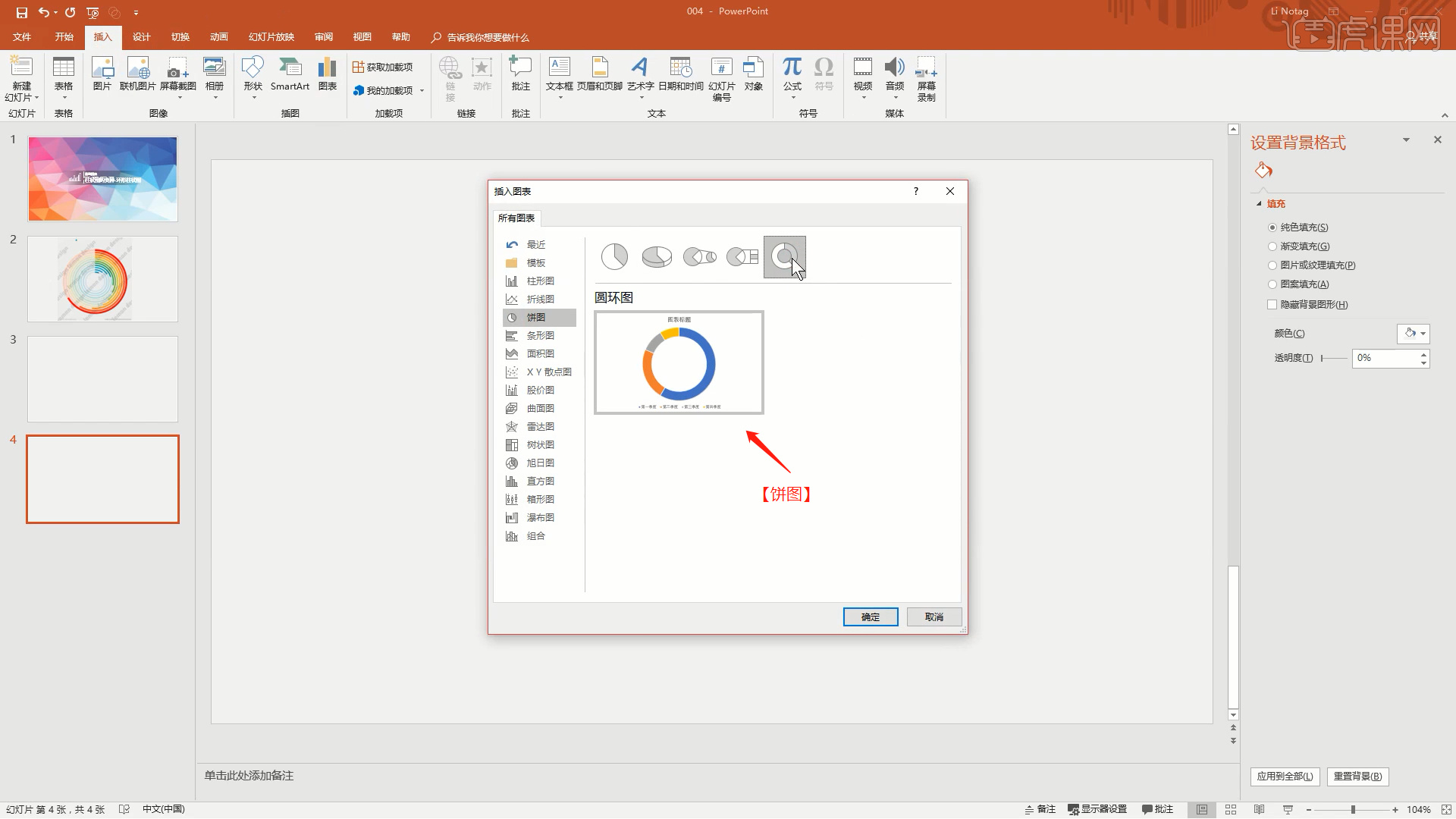
3、在PPT的一些版本中,创建完成后会自动生成Excel表格,在表格中选择【列】进行创建。
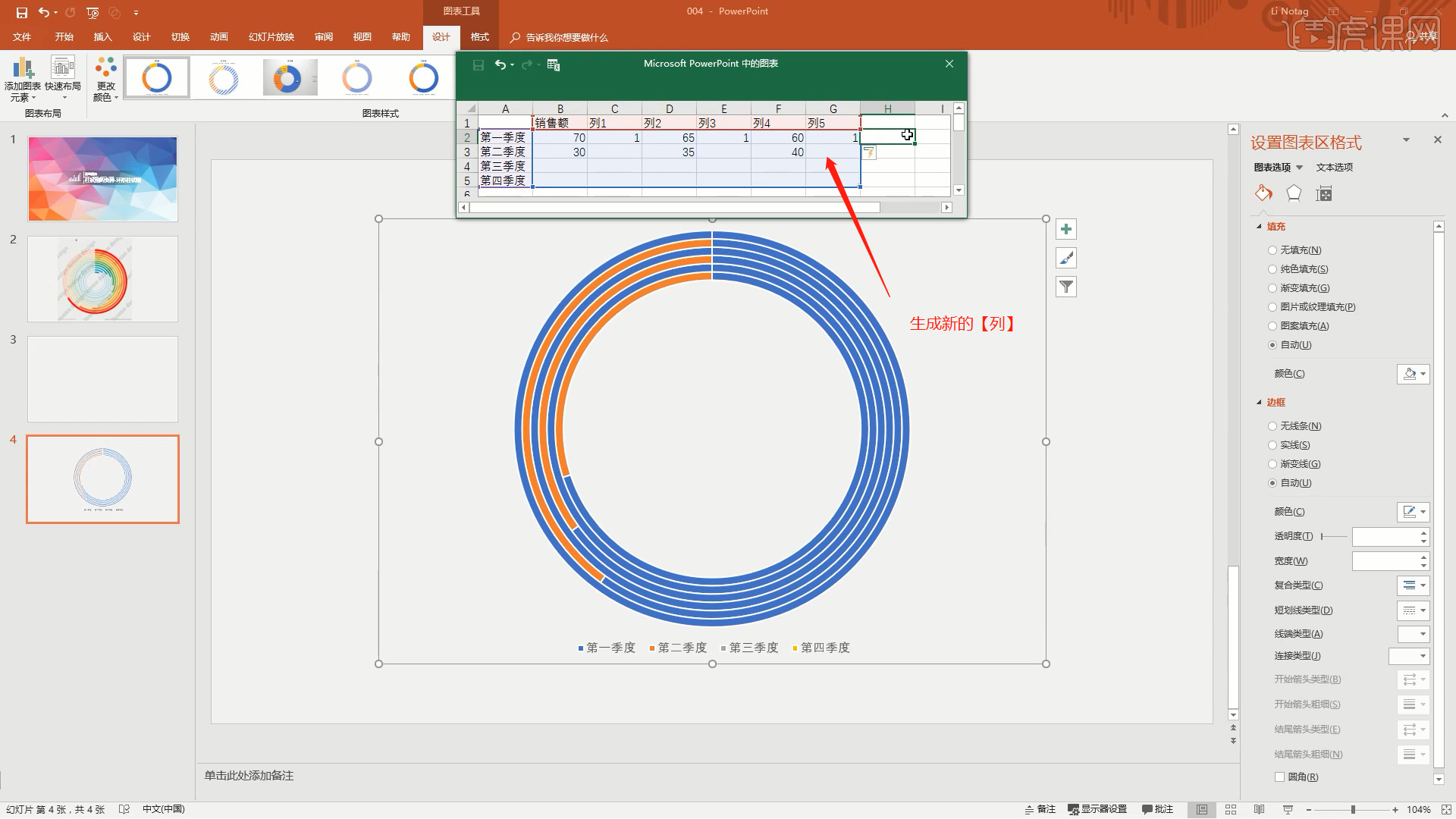
4、创建完成后,在右侧的【设置属性系列格式】面板中,将圆环图的外观进行设置调整。
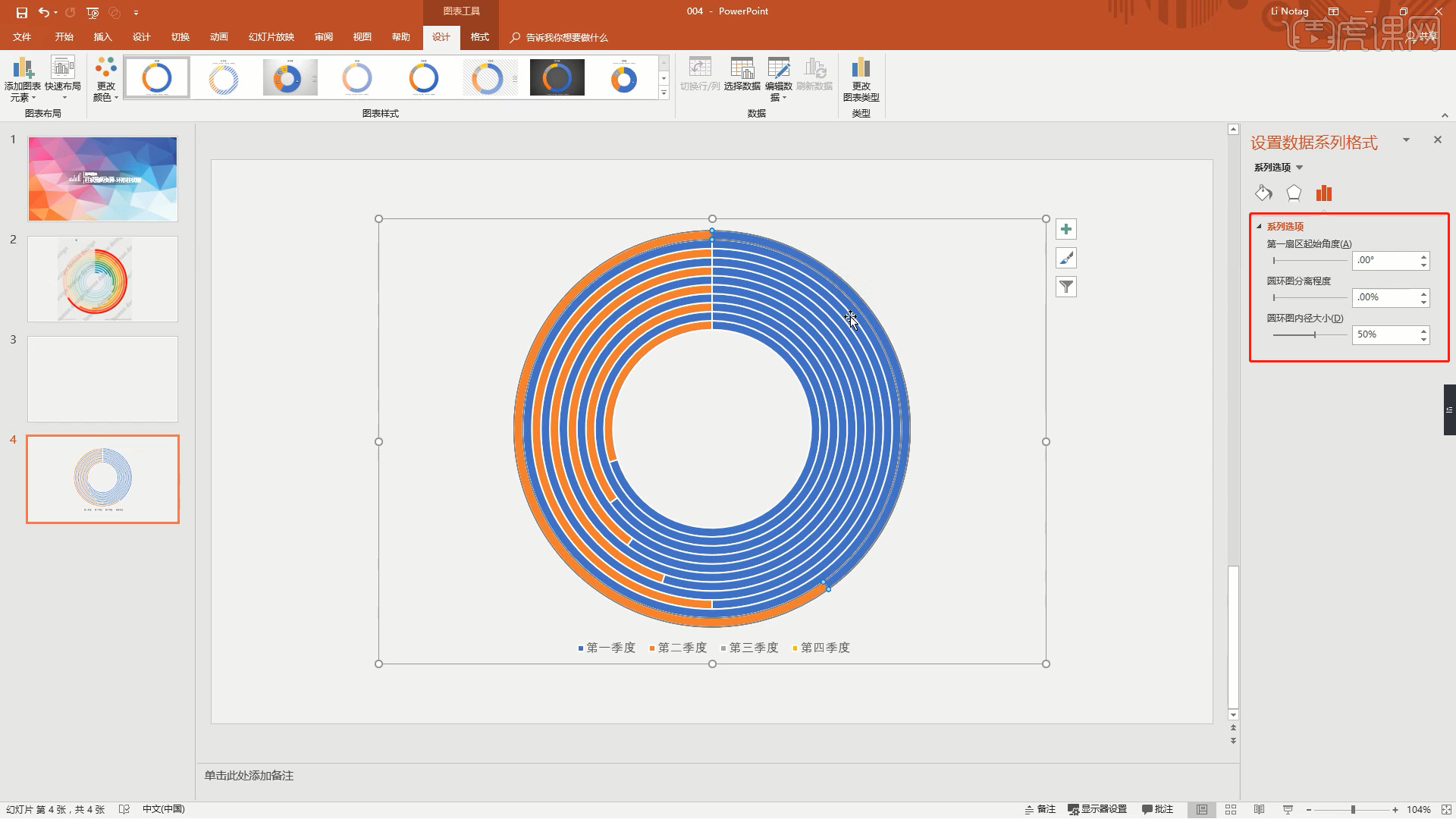
5、选择图表中的【圆环图】进行复制(快捷键:Ctrl+C),然后我们进入到【AI】软件中,将刚刚复制好的内容粘贴(快捷键:Ctrl+V)进来,如图所示。
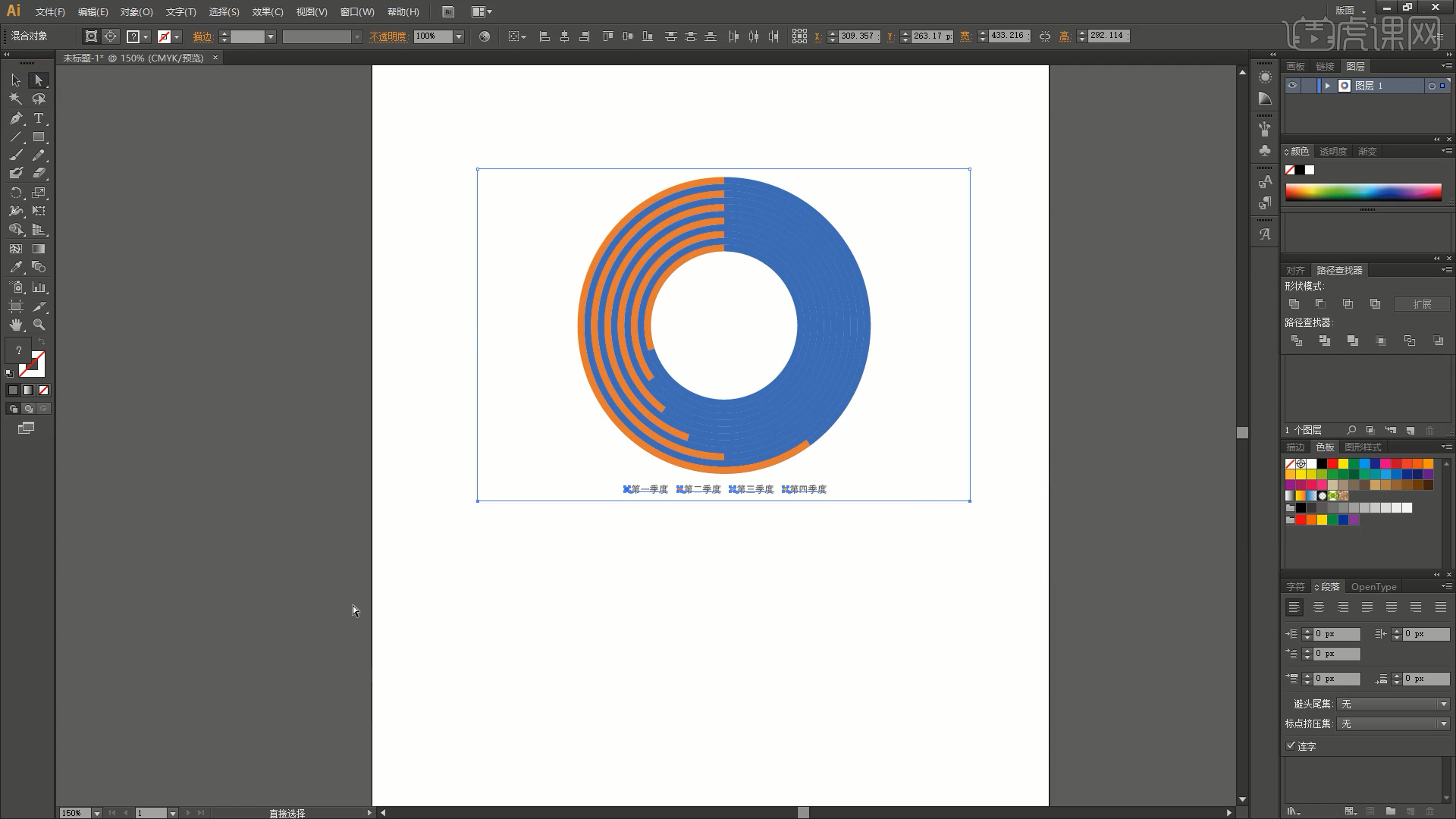
6、选择【圆环图】将部分的内容进行【删减】,然后打开【颜色】面板,在面板中对颜色进行修改。
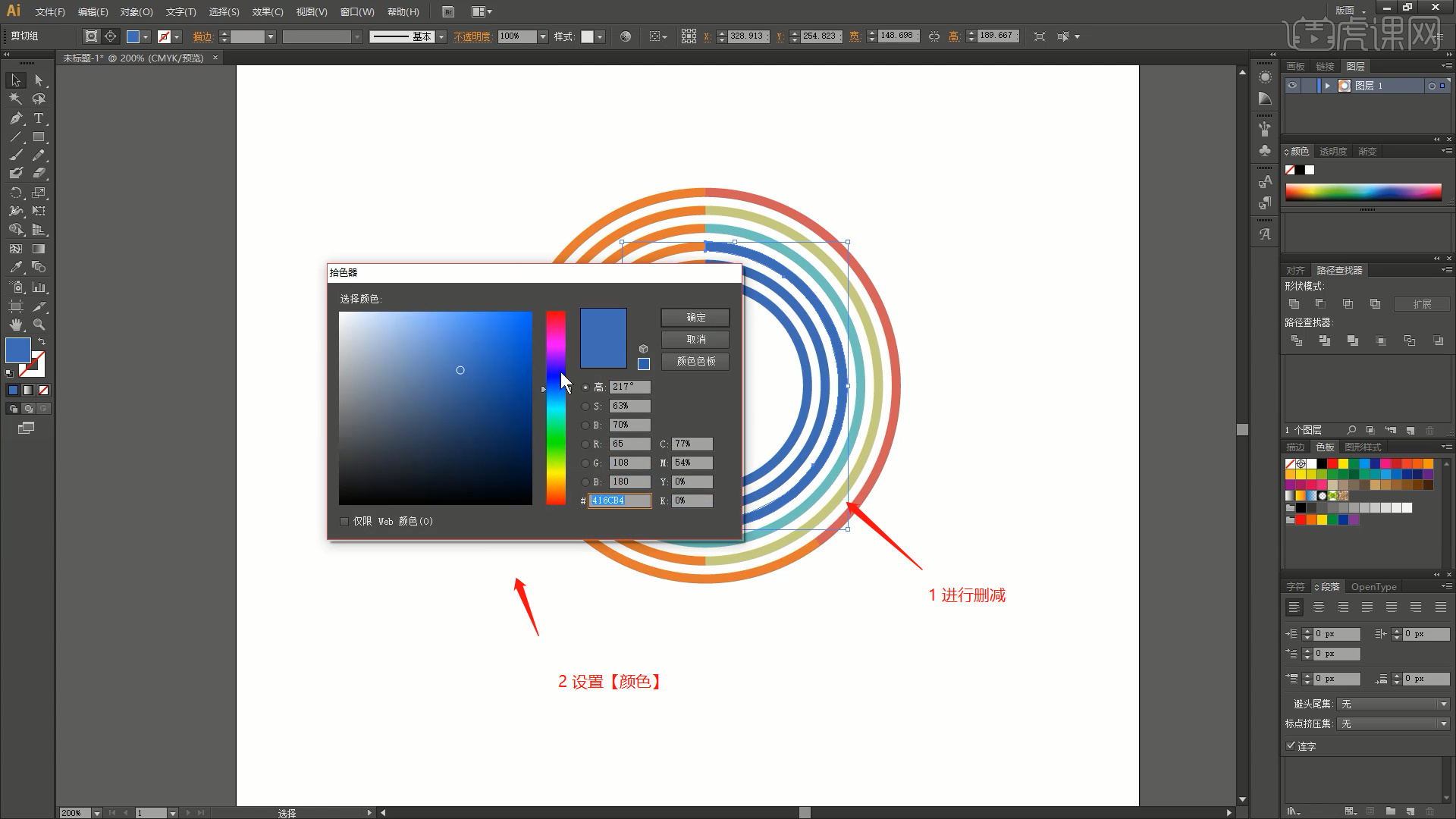
7、在左侧的【工具栏】中我们找到【形状】工具,创建【矩形】(快捷键:M)进行创建,然后使用【路径查找器】进行图形进行【删减】。
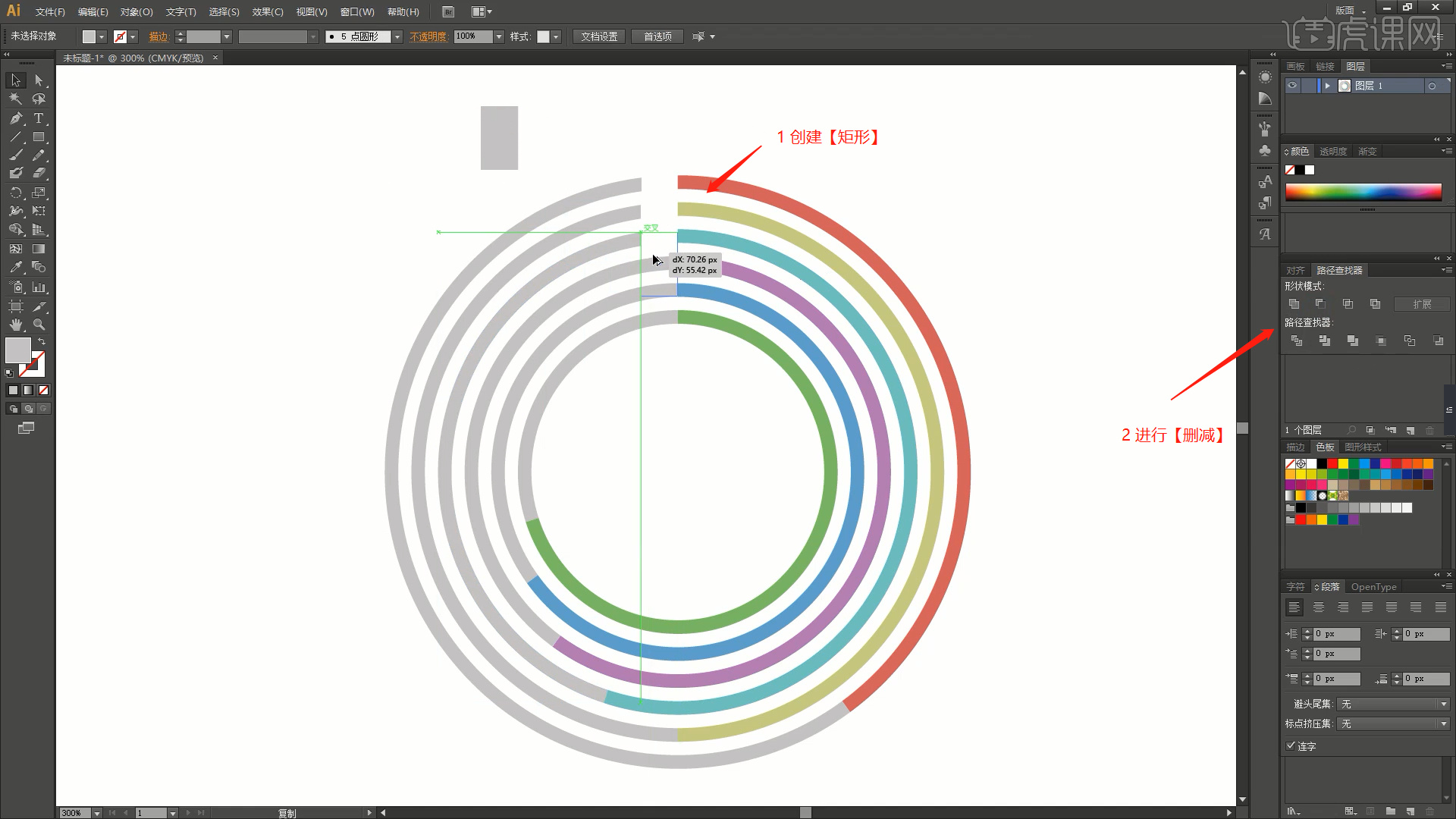
8、在左侧的工具栏中,使用【文本】输入文字,并且修改【字体】,调整文字的大小用来制作参考。
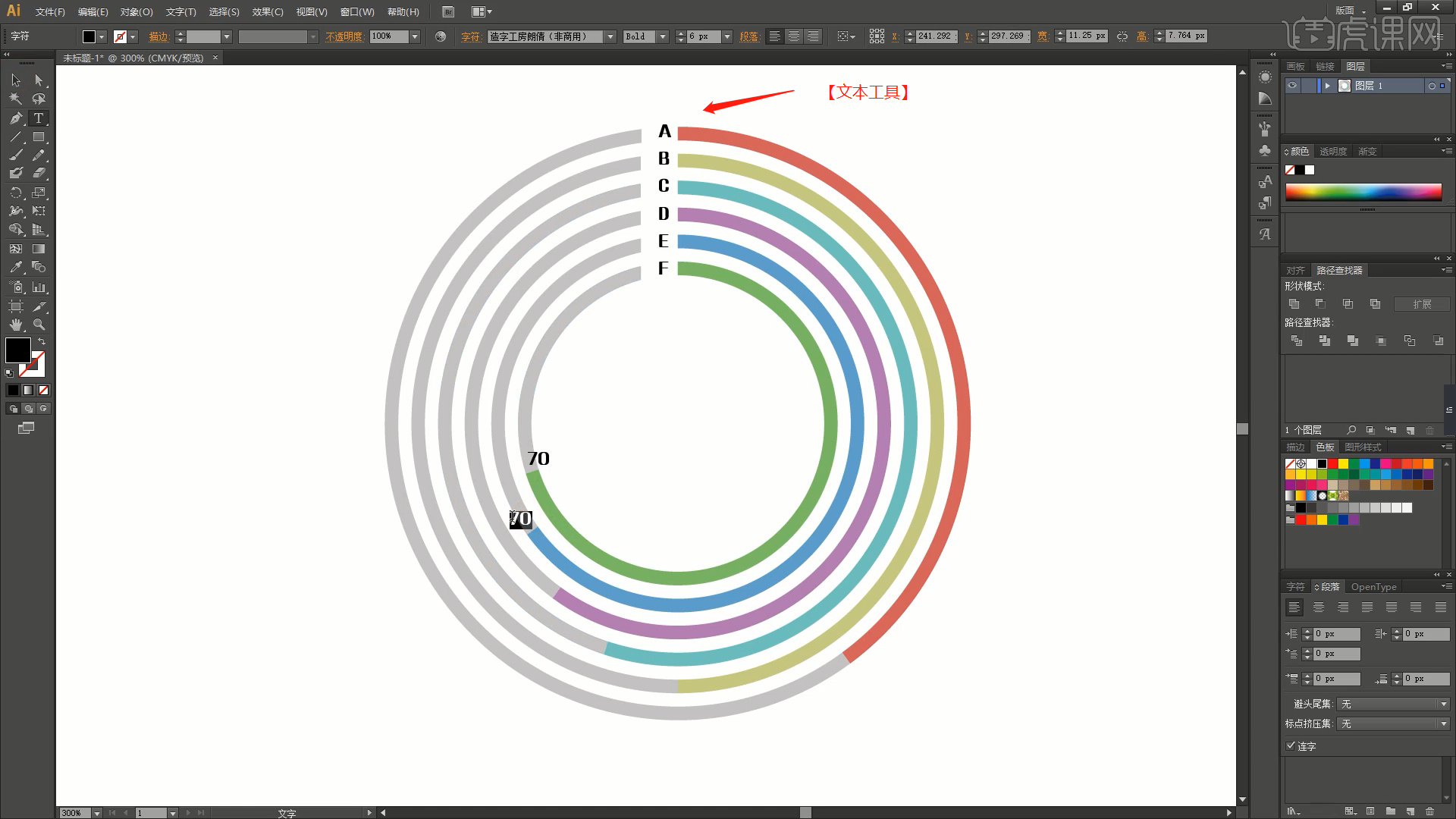
9、返回到PPT界面中,将制作好的内容粘贴(快捷键:Ctrl+V)进来,如图所示。
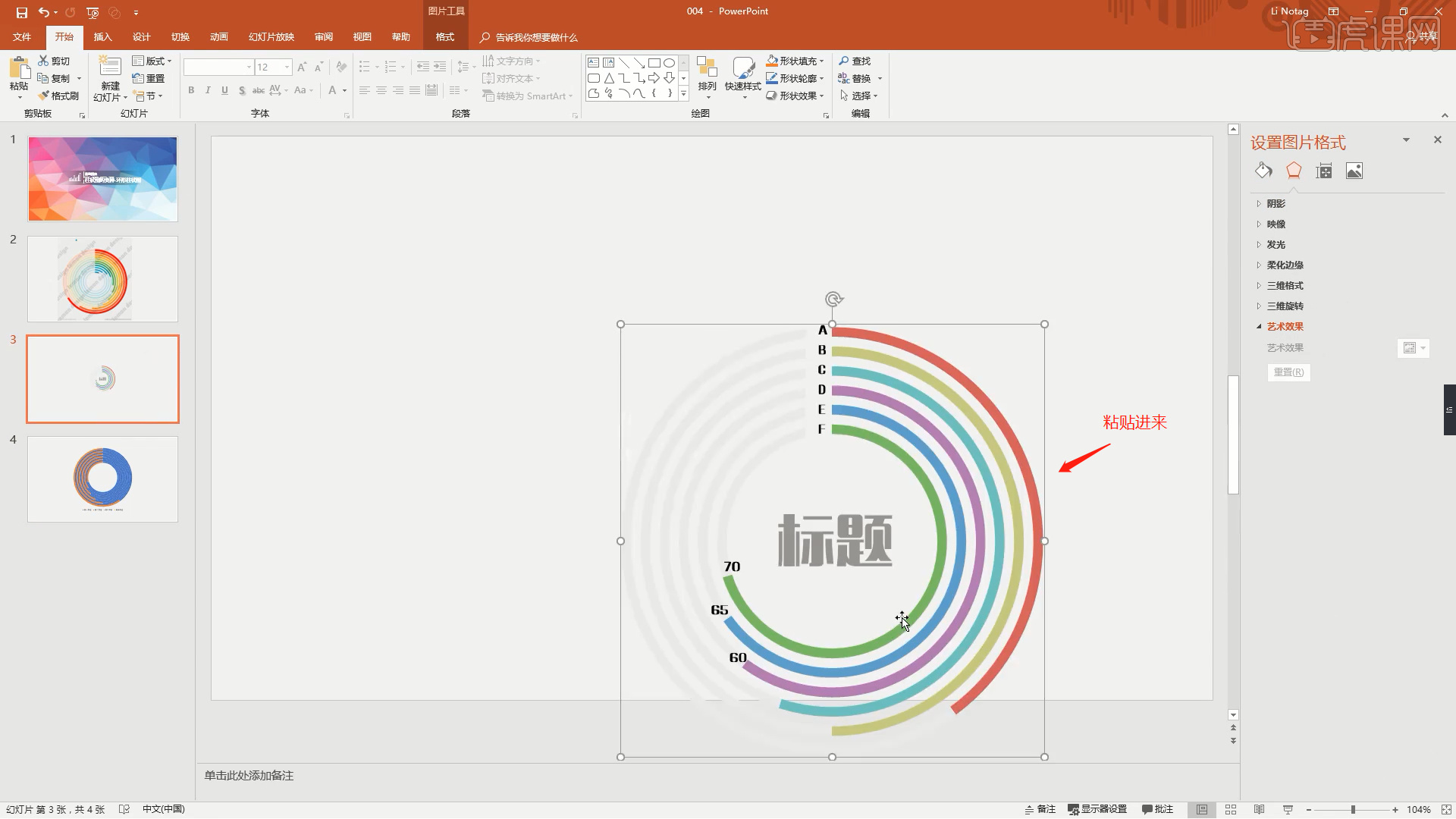
10、谢谢观看。
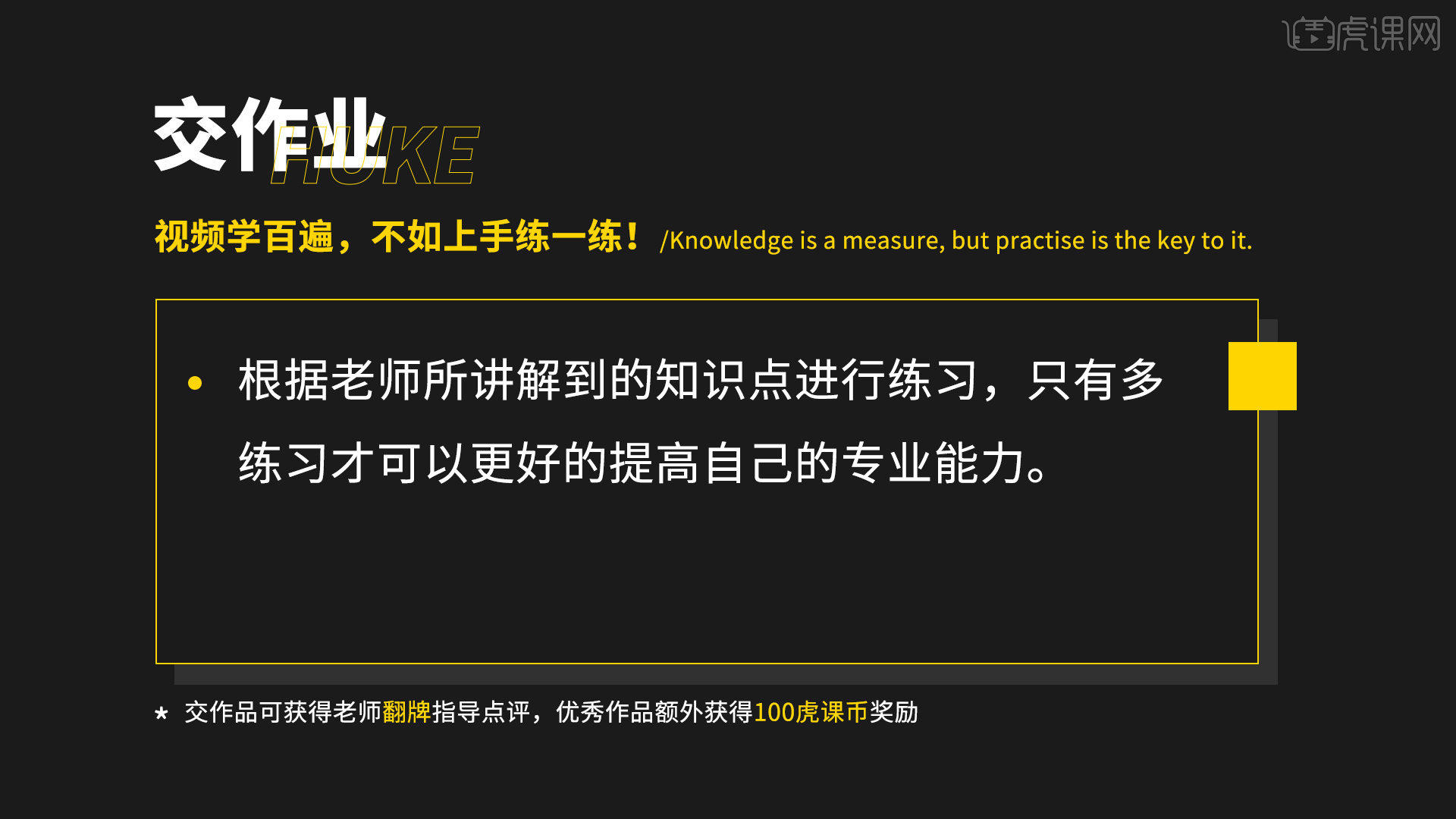
以上就是柱状图的变种-PPT全方位提升课堂图文教程的全部内容了,你也可以点击下方的视频教程链接查看本节课的视频教程内容,虎课网每天可以免费学一课,千万不要错过哦!













